iso系统镜像文件下载
ISO系统镜像文件下载指南

什么是ISO系统镜像文件?
ISO系统镜像文件是一种光盘映像文件,包含了操作系统及其所有组件的完整数据,通过ISO文件,用户可以创建启动盘或安装介质,从而进行系统的安装、重装或升级,常见的操作系统如Windows、Linux等都有对应的ISO镜像文件。
如何下载ISO系统镜像文件?
Windows 10 ISO下载步骤
1 访问微软官方网站
用户可以通过以下链接访问微软官方网站:Microsoft Windows 10 Download
2 下载Media Creation Tool
在页面上点击“立即下载工具”按钮,下载并运行Media Creation Tool,这是一个小型应用程序,用于帮助用户创建Windows 10安装介质。
3 运行Media Creation Tool
运行下载的Media Creation Tool,在弹出的窗口中选择“为另一台电脑创建安装介质”。
4 自定义选项
在下一个界面中,取消勾选“对这台电脑使用推荐的选项”,然后选择所需的Windows 10版本、语言和体系结构(例如Windows 10专业版、简体中文、64位)。
5 选择ISO文件保存位置
选择“ISO文件”作为创建介质的选项,然后指定ISO文件的保存位置。
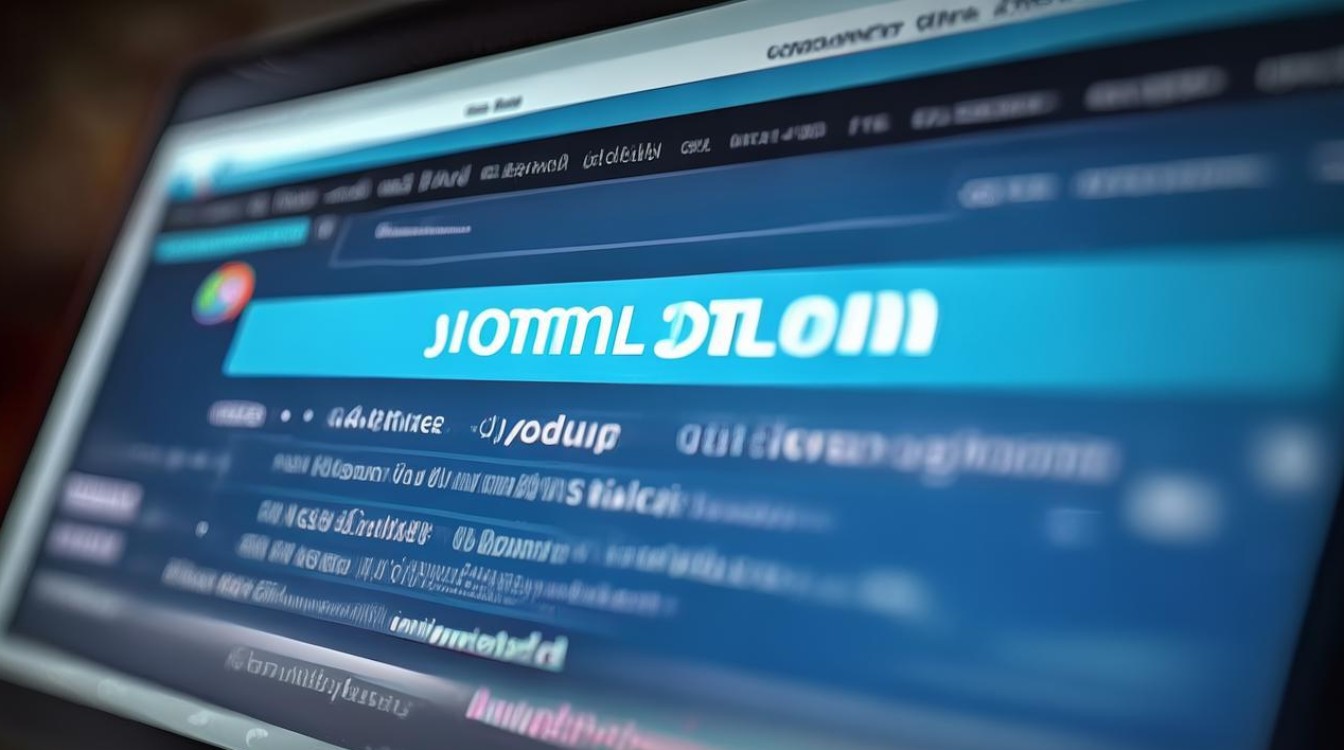
Windows 11 ISO下载步骤
1 访问微软官方网站
用户可以通过以下链接访问微软官方网站:Microsoft Windows 11 Download
2 下载Media Creation Tool
在页面上点击“立即下载工具”按钮,下载并运行Media Creation Tool,这是一个小型应用程序,用于帮助用户创建Windows 11安装介质。
3 运行Media Creation Tool
运行下载的Media Creation Tool,在弹出的窗口中选择“为另一台电脑创建安装介质”。
4 自定义选项
在下一个界面中,取消勾选“对这台电脑使用推荐的选项”,然后选择所需的Windows 11版本、语言和体系结构(例如Windows 11家庭中文版、简体中文、64位)。
5 选择ISO文件保存位置
选择“ISO文件”作为创建介质的选项,然后指定ISO文件的保存位置。
其他操作系统ISO下载途径
Ubuntu Linux
Ubuntu是一个广泛使用的开源操作系统,其ISO镜像文件可以从以下链接下载:Ubuntu Downloads
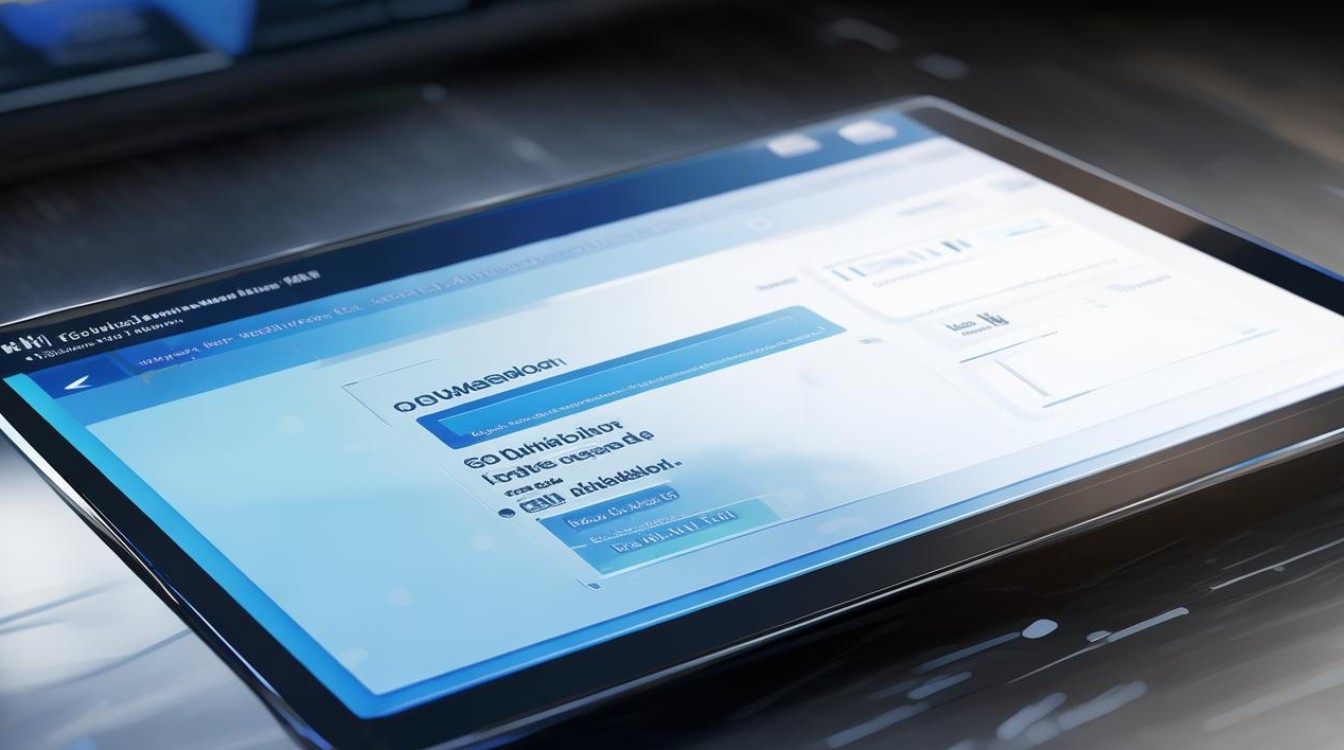
Fedora Linux
Fedora是另一个流行的开源操作系统,其ISO镜像文件可以从以下链接下载:Fedora Downloads
CentOS Linux
CentOS是一个企业级Linux发行版,其ISO镜像文件可以从以下链接下载:CentOS Downloads
验证ISO文件完整性
下载完成后,建议使用SHA1、MD5或CRC32等校验工具来验证ISO文件的完整性,以确保文件未被损坏或篡改,可以使用软媒魔方中的软媒文件大师来进行校验。
FAQs
Q1: 如何验证ISO文件的完整性? A1: 下载完成后,建议使用SHA1、MD5或CRC32等校验工具来验证ISO文件的完整性,以确保文件未被损坏或篡改,可以使用软媒魔方中的软媒文件大师来进行校验。
Q2: 如果下载的ISO文件无法正常启动,该怎么办? A2: 如果下载的ISO文件无法正常启动,可以尝试使用不同的刻录软件重新制作启动盘,或者检查U盘是否有物理损坏。
版权声明:本文由 芯智百科 发布,如需转载请注明出处。







 冀ICP备2021017634号-12
冀ICP备2021017634号-12
 冀公网安备13062802000114号
冀公网安备13062802000114号